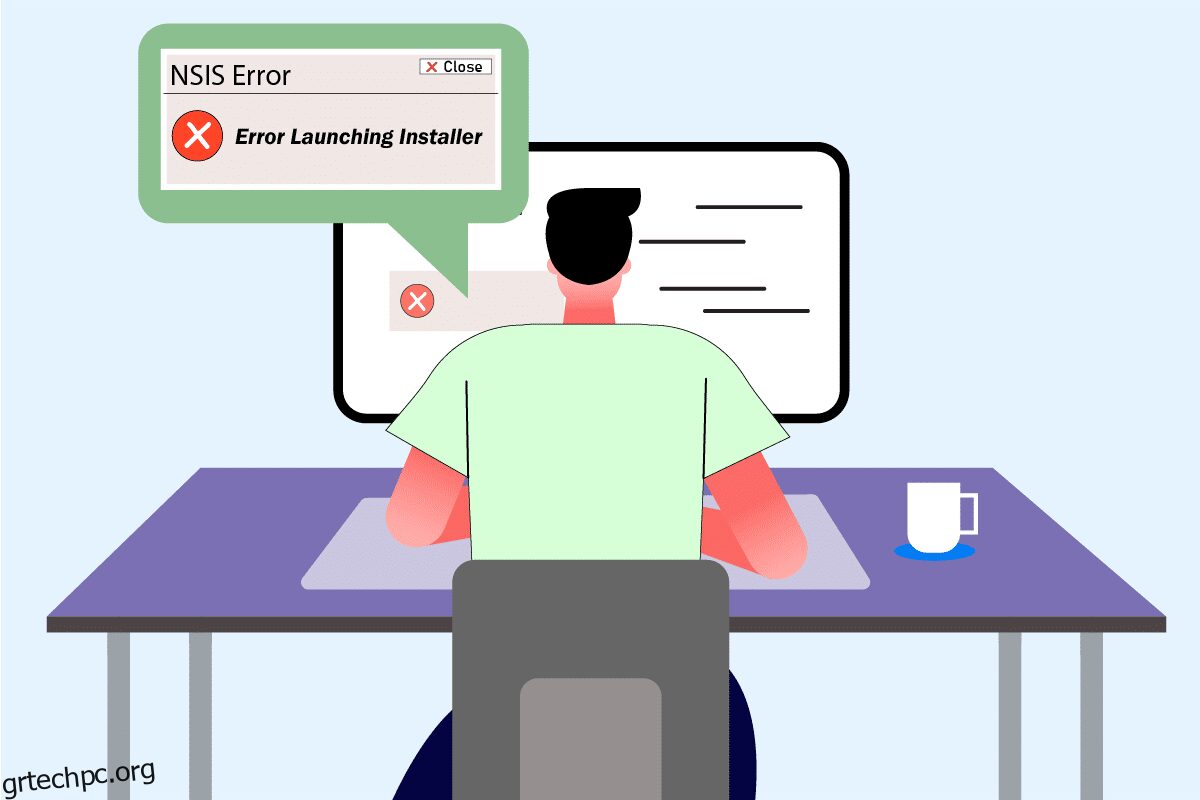Η διαδικασία εγκατάστασης είναι απαραίτητη γνώση για όποιον χρειάζεται να κατεβάσει οποιαδήποτε εφαρμογή στο σύστημά σας. Για να ρυθμίσετε αυτήν την εφαρμογή ή πρόγραμμα που έχετε λάβει, χρειάζεστε ένα πρόγραμμα εγκατάστασης. Κάθε εφαρμογή ή λογισμικό συνοδεύεται από το δικό της συγκεκριμένο πρόγραμμα εγκατάστασης. Αντιμετωπίζετε όμως το σφάλμα NSIS κατά την εκκίνηση του προγράμματος εγκατάστασης; Τότε είστε στο σωστό μέρος. Αυτό το άρθρο σχετικά με τον τρόπο επίλυσης του σφάλματος NSIS κατά την εκκίνηση του προγράμματος εγκατάστασης θα σας βοηθήσει. Δοκιμάστε όλες τις μεταγλωττισμένες μεθόδους που δίνονται παρακάτω μέχρι να λάβετε μια επιδιόρθωση.
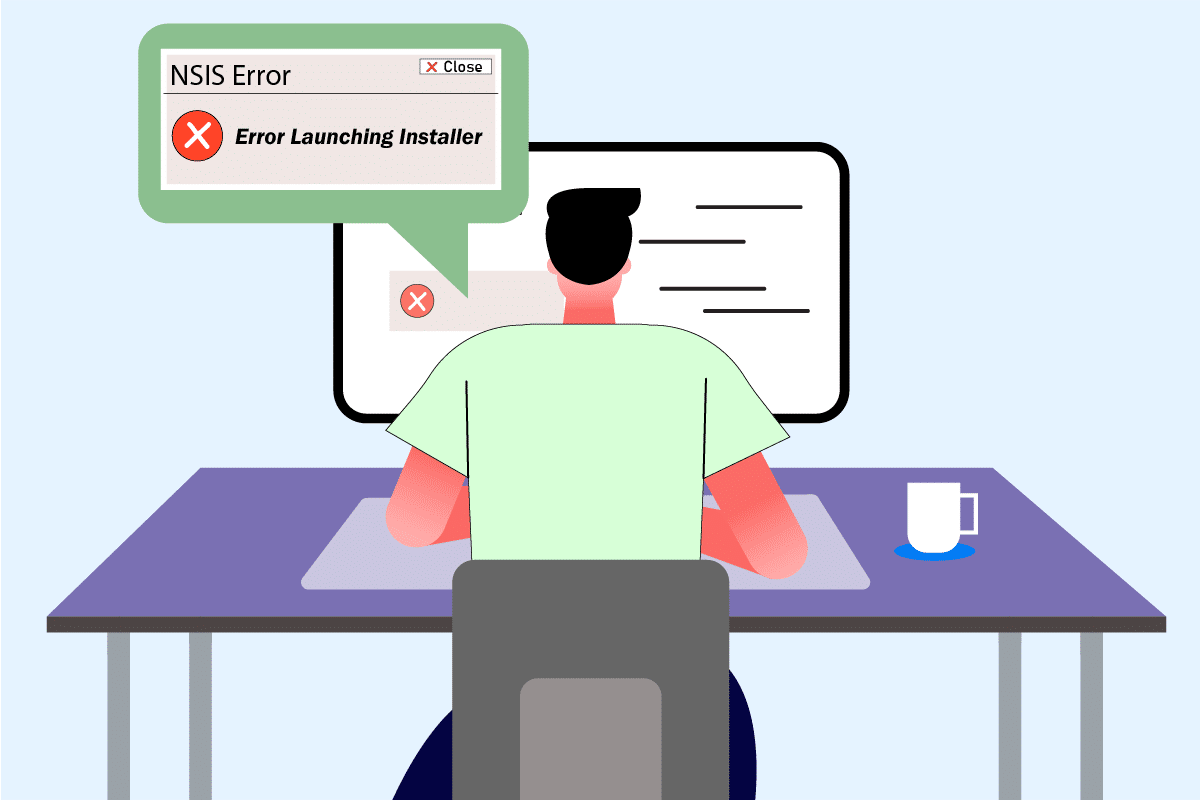
Πίνακας περιεχομένων
Πώς να διορθώσετε το σφάλμα NSIS κατά την εκκίνηση του Installer στα Windows 10
Για να κατανοήσετε το πλαίσιο πίσω από το σφάλμα εκκίνησης του προγράμματος εγκατάστασης στα Windows 10, ανατρέξτε στους λόγους που αναφέρονται παρακάτω για να κατανοήσετε γιατί παρουσιάζεται το σφάλμα.
- Ενδέχεται να μην γίνει πλήρης λήψη του αρχείου εγκατάστασης.
- Εάν το αρχείο που έχει ληφθεί πλήρως αλλάξει από την αρχική του μορφή.
- Παρουσία κακόβουλης απειλής στο σύστημά σας.
- Δυσλειτουργία υλικού.
- Ζητήματα με τη σύνδεση στο Διαδίκτυο.
- Σε σύγκρουση με εφαρμογές φόντου.
- Κατεστραμμένα αρχεία συστήματος.
Ένα NSIS ή Nullsoft Scriptable Install System είναι ένα εργαλείο συγγραφής προγράμματος εγκατάστασης που σας δίνει τη δυνατότητα να δημιουργήσετε ένα πρόγραμμα εγκατάστασης. Επιπλέον, σας επιτρέπουν να εξαγάγετε αρχεία και να απεγκαταστήσετε το λογισμικό από τον υπολογιστή σας. Εάν παρουσιαστεί το σφάλμα σφάλμα NSIS κατά την εκκίνηση του προγράμματος εγκατάστασης κατά την προσπάθεια εγκατάστασης ενός ληφθέντος αρχείου εγκατάστασης. Τα καλά νέα εδώ είναι ότι το σφάλμα εμφανίζεται κυρίως ως προληπτική ενέργεια που σταματά τη διαδικασία εγκατάστασης. Δοκιμάστε τις παρακάτω μεθόδους για να επιλύσετε το σφάλμα κατά την εκκίνηση του προγράμματος εγκατάστασης στα Windows 10.
Βασικά βήματα αντιμετώπισης προβλημάτων
Πριν δοκιμάσετε τις προηγμένες μεθόδους, δοκιμάστε αρχικά αυτές τις βασικές μεθόδους για να επιλύσετε εύκολα το πρόβλημα.
-
Το μεγάλο όνομα αρχείου, η παρουσία ειδικού χαρακτήρα, το διάστημα και άλλα χαρακτηριστικά αποτυγχάνουν να εκκινήσουν το πρόγραμμα εγκατάστασης. Σε αυτήν την περίπτωση, μπορείτε απλώς να μετονομάσετε το πρόγραμμα εγκατάστασης. Δοκιμάστε να το ονομάσετε με μία λέξη και βεβαιωθείτε ότι δεν θα υπάρχουν ειδικοί χαρακτήρες, αριθμοί ή κενό κατά τη μετονομασία του αρχείου.
- Μερικές φορές, το αναδυόμενο σφάλμα NSIS, εάν υπάρχουν προβλήματα φακέλων κατά την εκτέλεση της εγκατάστασης. Επομένως, αντιγράψτε και επικολλήστε το αρχείο εγκατάστασης σε άλλη θέση.
- Μια ασταθής σύνδεση στο Διαδίκτυο διακόπτει τη διαδικασία λήψης, η οποία μερικές φορές οδηγεί σε καταστροφή. Για να επιλύσετε αυτό το είδος προβλήματος είναι να διαγράψετε όλα τα παλιά και υπάρχοντα αρχεία του προγράμματος εγκατάστασης και να πραγματοποιήσετε εκ νέου λήψη του προγράμματος εγκατάστασης σε νέο και πάλι με σωστή σύνδεση στο Διαδίκτυο.
- Βεβαιωθείτε ότι κάνετε λήψη του προγράμματος εγκατάστασης μόνο από αξιόπιστη πηγή. Εάν αντιμετωπίζετε προβλήματα κατά τη λήψη, δοκιμάστε να κάνετε λήψη του αρχείου εγκατάστασης από οποιαδήποτε άλλη αξιόπιστη πηγή.
- Ελέγξτε εάν το πρόβλημα βρίσκεται στο αρχείο του προγράμματος εγκατάστασης κατεβάζοντάς το σε άλλη συσκευή. Εάν το πρόβλημα παραμένει με το αρχείο, κάντε λήψη του από άλλη πηγή. Εάν μπορείτε να κάνετε λήψη του αρχείου εγκατάστασης σε άλλο σύστημα, δοκιμάστε οποιαδήποτε από τις παρακάτω μεθόδους για να το διορθώσετε.
Μέθοδος 1: Τερματισμός εφαρμογών φόντου
Είναι φυσιολογικό οι εφαρμογές τρίτων να παρεμβαίνουν και να δημιουργούν μια συγκρουσιακή ατμόσφαιρα στα Windows. Αυτή η μέθοδος αντιμετώπισης προβλημάτων θα μπορούσε πραγματικά να λειτουργήσει προς όφελός σας και να βρει τον ένοχο εάν κάποιο πρόγραμμα τρίτου μέρους βρίσκεται πίσω από το εμπόδιο. Διαβάστε τον οδηγό μας σχετικά με το Πώς να τερματίσετε την εργασία στα Windows 10 για να κάνετε το ίδιο.
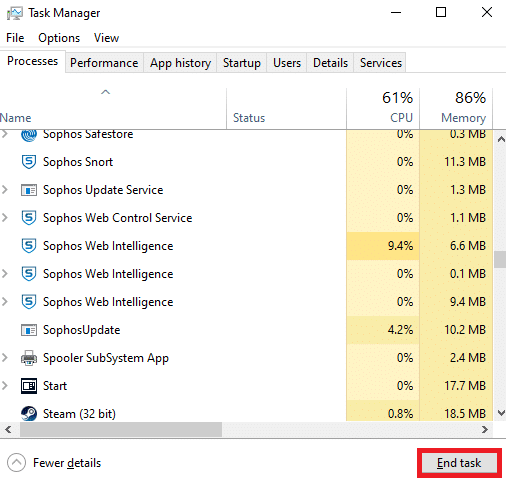
Κάντε επανεκκίνηση του υπολογιστή σας για να είναι αποτελεσματικές οι αλλαγές. Μόλις τελειώσετε, ελέγξτε αν έχει διορθωθεί το σφάλμα NSIS κατά την εκκίνηση του προγράμματος εγκατάστασης.
Μέθοδος 2: Εκτελέστε το πρόγραμμα σε λειτουργία συμβατότητας
Εάν το πρόγραμμα έχει ρυθμιστεί να εκτελείται μέσω μιας παλαιότερης έκδοσης του λειτουργικού συστήματος, αυτή η μέθοδος το αναγκάζει. Ακολουθήστε τα βήματα που δίνονται παρακάτω και εκτελέστε το πρόγραμμα σε λειτουργία συμβατότητας.
1. Κάντε δεξί κλικ στο αρχείο Installer (π.χ. Evernote) και επιλέξτε Ιδιότητες.
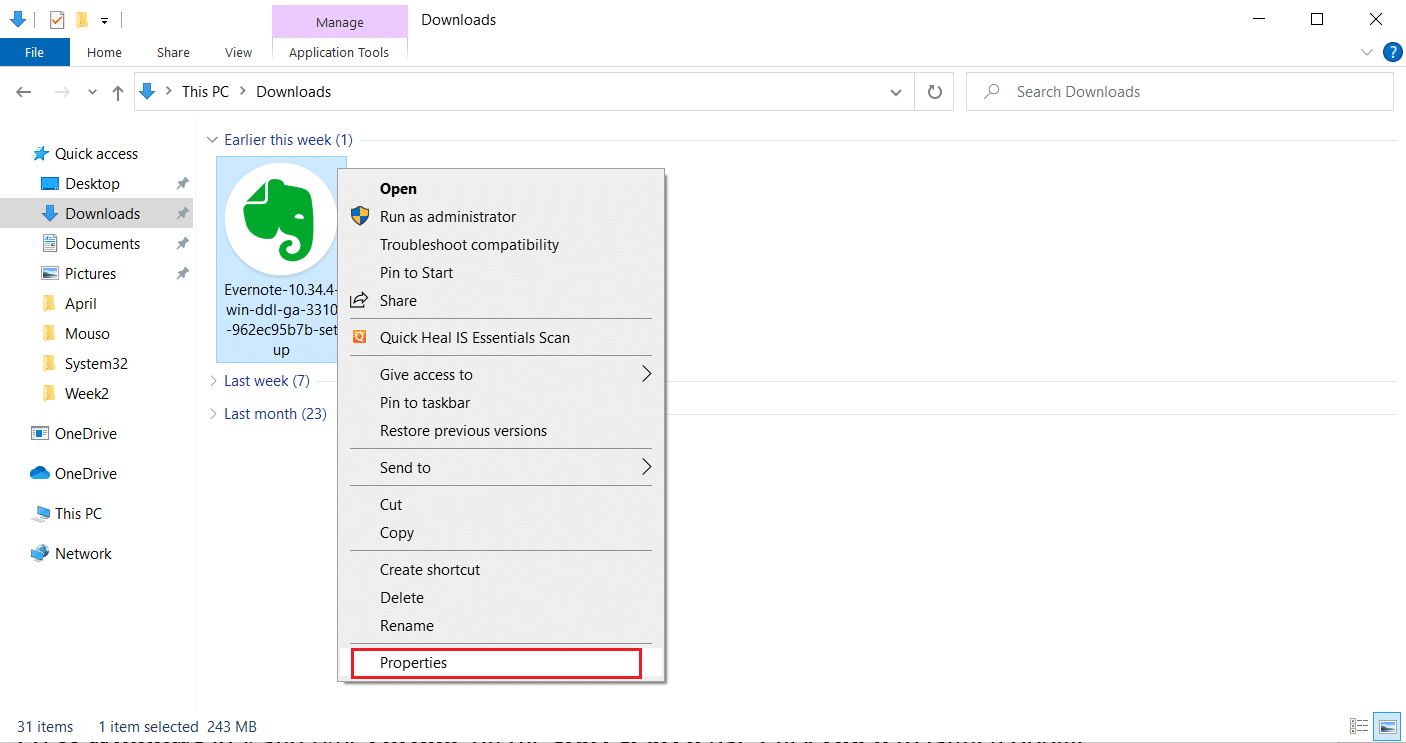
2. Μεταβείτε στην καρτέλα Συμβατότητα.
3. Επιλέξτε το πλαίσιο Εκτέλεση αυτού του προγράμματος σε λειτουργία συμβατότητας για: στην ενότητα Λειτουργία συμβατότητας.
4. Στη συνέχεια, επιλέξτε το αναπτυσσόμενο μενού και επιλέξτε μια παλαιότερη έκδοση του λειτουργικού συστήματος που χρειάζεστε για να εκτελέσετε αυτό το πρόγραμμα.
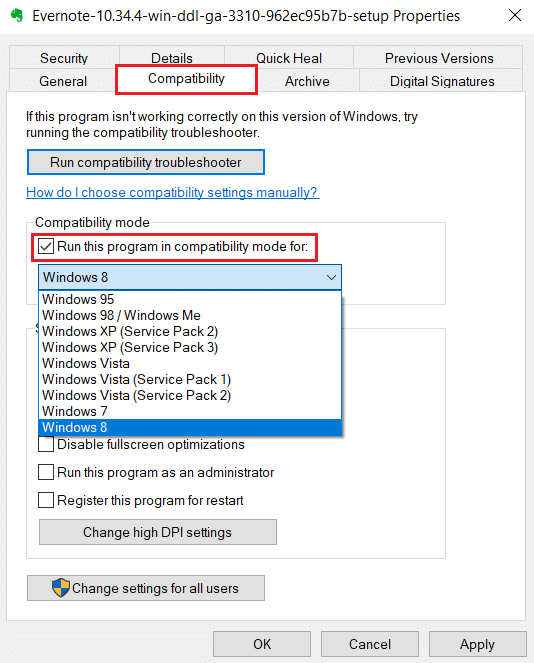
5. Μόλις τελειώσετε, κάντε κλικ στο Apply και μετά στο OK για να αποθηκεύσετε τις αλλαγές που έγιναν.
6. Στη συνέχεια, επανεκκινήστε το αρχείο εγκατάστασης.
Μέθοδος 3: Ενημερώστε τα Windows
Για την εγκατάσταση οποιασδήποτε εφαρμογής, είναι υποχρεωτικό να ελέγξετε εάν οι απαιτήσεις της ικανοποιούνται στο σύστημά σας. Μερικές φορές οι παλιές εφαρμογές απαιτούν μια παλαιότερη έκδοση των Windows, ενώ ορισμένες χρειάζονται τα Windows για να είναι ενημερωμένες. Επομένως, διασφαλίστε τις απαιτήσεις των αντίστοιχων προγραμμάτων, ειδικά εκείνων που αντιμετωπίζουν το πρόβλημα κατά την εκκίνηση του προγράμματος εγκατάστασης των Windows 10. Στη συνέχεια, εκκινήστε και εγκαταστήστε το. Διαβάστε τον οδηγό μας σχετικά με τον τρόπο λήψης και εγκατάστασης της τελευταίας ενημέρωσης των Windows 10 για να μάθετε περισσότερα σχετικά με τη διαδικασία του Windows Update.
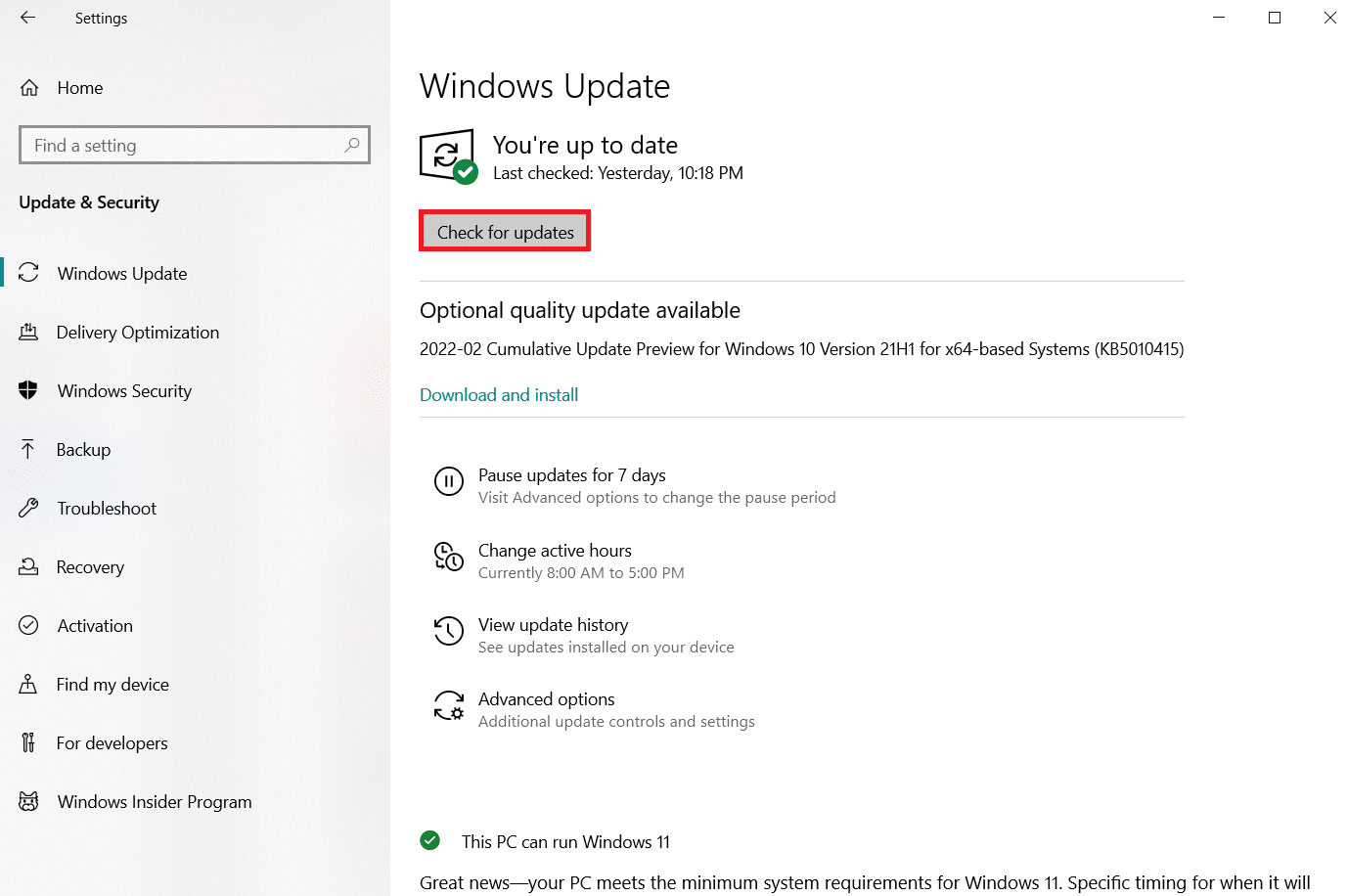
Μέθοδος 4: Εκτελέστε τη σάρωση κακόβουλου λογισμικού
Δεν είναι ασυνήθιστο για μόλυνση από ιό ή κακόβουλο λογισμικό να καταστρέφει το σύστημά σας, καθώς είναι γνωστό ότι προκαλούν ανησυχία. Κάνοντας μια σάρωση για ιούς μέσω μιας εφαρμογής προστασίας από ιούς ή κακόβουλου λογισμικού, μπορείτε να βρείτε μια μέθοδο για τον τρόπο επίλυσης του σφάλματος NSIS κατά την εκκίνηση του προγράμματος εγκατάστασης. Για να ελέγξετε εάν υπάρχει ιός, συνιστάται να ελέγξετε τον οδηγό μας σχετικά με τον τρόπο εκτέλεσης μιας ανίχνευσης ιών.
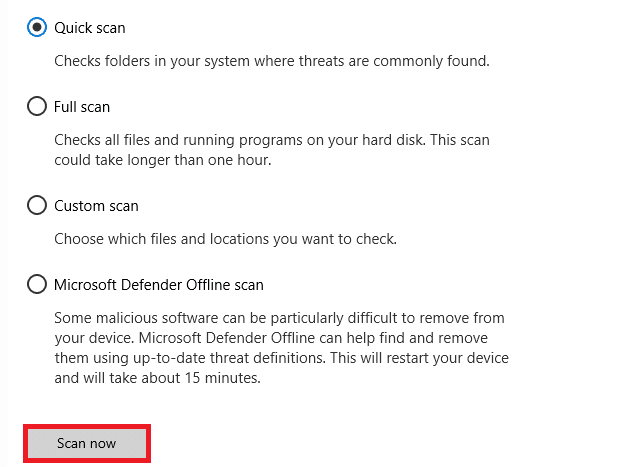
Εάν εντοπιστεί οποιαδήποτε απειλή, είναι απαραίτητο να απαλλαγούμε από αυτήν. Για να αφαιρέσετε τέτοιου είδους κακόβουλο λογισμικό, διαβάστε τον οδηγό μας σχετικά με το Πώς να αφαιρέσετε κακόβουλο λογισμικό από τον υπολογιστή σας στα Windows 10.
Μέθοδος 5: Εκτέλεση του βοηθητικού προγράμματος δίσκου
Εάν υπάρχει κάποιο ελάττωμα στα φυσικά μέσα, μπορεί να έχει προκαλέσει το σφάλμα στο NSIS. Αυτό το ζήτημα δεν πρέπει να ανησυχεί, καθώς μπορεί εύκολα να επιλυθεί μέσω ορισμένων ενσωματωμένων εργαλείων που υπάρχουν στο λειτουργικό σας σύστημα. Ακολουθήστε τις οδηγίες για να βρείτε και να επιδιορθώσετε τέτοια προβλήματα.
1. Πατήστε τα πλήκτρα Windows + E ταυτόχρονα για να ανοίξετε την Εξερεύνηση αρχείων.
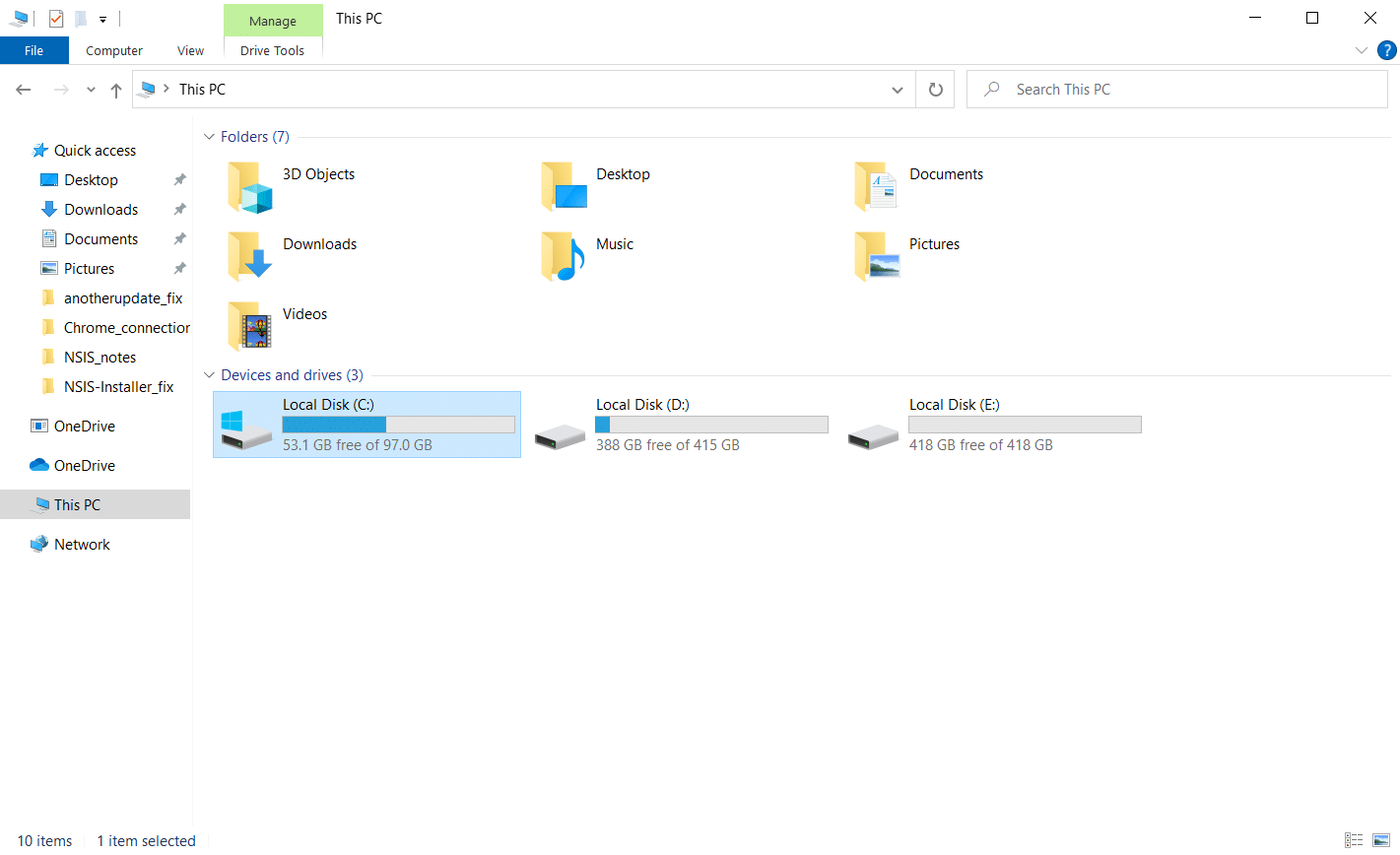
2. Κάντε δεξί κλικ στο διαμέρισμα της μονάδας δίσκου που πρέπει να ελέγξετε και κάντε κλικ στο Ιδιότητες.
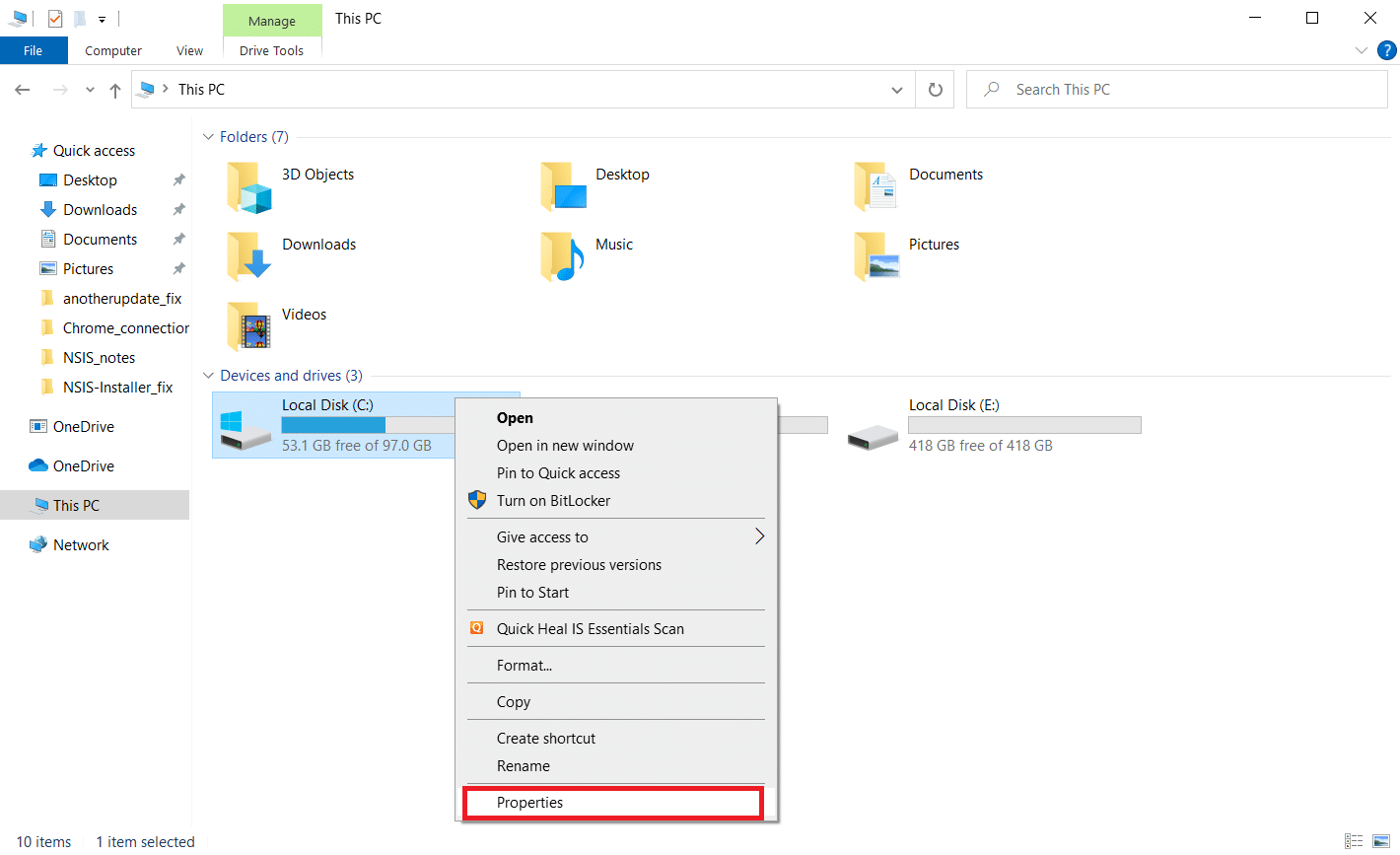
3. Στο παράθυρο Ιδιότητες, μεταβείτε στην καρτέλα Εργαλεία και κάντε κλικ στο κουμπί Έλεγχος στην ενότητα Έλεγχος σφαλμάτων.
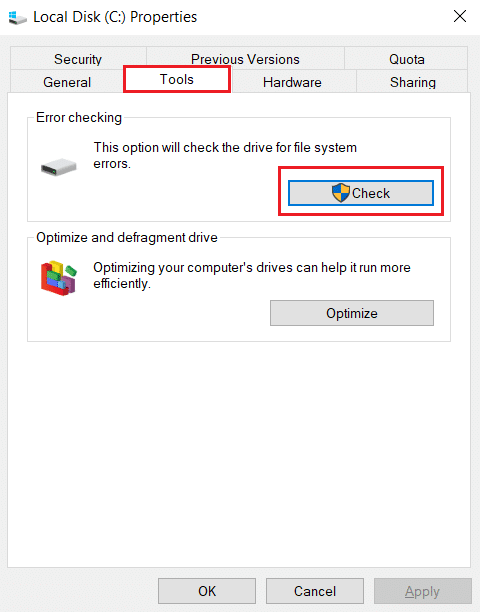
4. Τώρα, κάντε κλικ στο Σάρωση μονάδας δίσκου ή Σάρωση και επισκευή μονάδας δίσκου στο επόμενο παράθυρο για να συνεχίσετε.
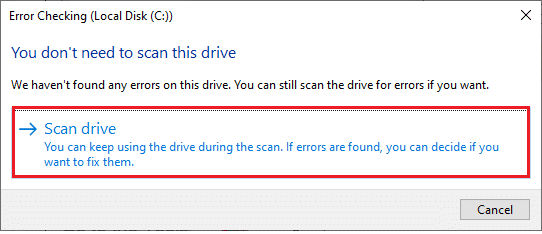
5Α. Εάν όλα είναι καλά, τότε κλείστε το παράθυρο ιδιοτήτων.
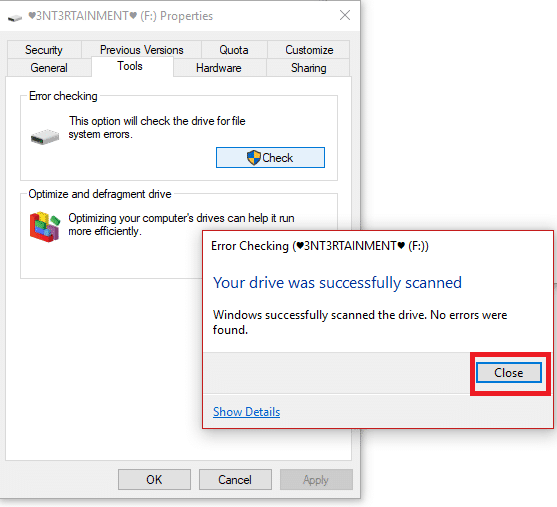
5Β. Εάν υπάρχουν προβλήματα, ακολουθήστε την παρακάτω μέθοδο για να επιδιορθώσετε τα αρχεία συστήματος.
Μέθοδος 6: Επιδιόρθωση αρχείων συστήματος
Μερικές φορές, μερικά από τα αρχεία του συστήματός σας μπορεί να είναι κατεστραμμένα, όπως επιθέσεις κακόβουλου λογισμικού, ακατάλληλος τερματισμός λειτουργίας, ελλιπείς εγκαταστάσεις ενημέρωσης των Windows κ.λπ. Αυτά τα κατεστραμμένα αρχεία ενδέχεται να παρεμποδίσουν την εκκίνηση του αρχείου εγκατάστασης. Επομένως, εάν αντιμετωπίσετε αυτό το σφάλμα, σας συμβουλεύουμε να επιδιορθώσετε αυτά τα κατεστραμμένα αρχεία χρησιμοποιώντας ενσωματωμένα εργαλεία επιδιόρθωσης όπως το SFC (System File Checker) και το DISM (Deployment Image Servicing and Management). Διαβάστε τον οδηγό μας σχετικά με τον Τρόπος επιδιόρθωσης αρχείων συστήματος στα Windows 10 και ακολουθήστε τα βήματα σύμφωνα με τις οδηγίες για να επιδιορθώσετε όλα τα κατεστραμμένα αρχεία σας. Με αυτόν τον τρόπο μπορείτε να λύσετε το σφάλμα NSIS κατά την εκκίνηση του προγράμματος εγκατάστασης.
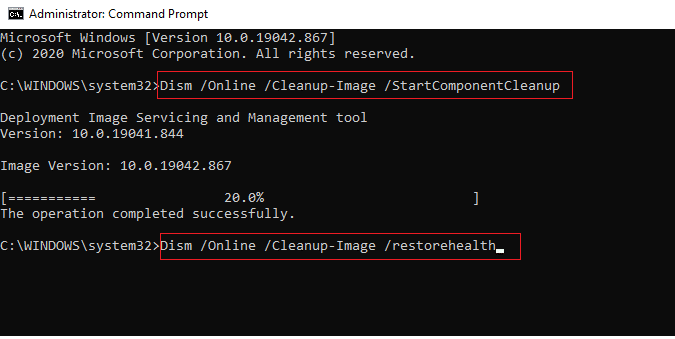
Μέθοδος 7: Εγκατάσταση προγράμματος μέσω γραμμής εντολών
Το πρώτο πράγμα που πρέπει να κάνετε για να εγκαταστήσετε ένα πρόγραμμα είναι να κάνετε διπλό κλικ στο αρχείο εγκατάστασης που λάβατε και να το εκκινήσετε. Εάν η εκκίνηση αποτύχει, μπορείτε να χρησιμοποιήσετε τη γραμμή εντολών και να διορθώσετε αυτό το ζήτημα. Για να το κάνετε αυτό, ακολουθήστε τα βήματα που δίνονται παρακάτω.
1. Βρείτε τη διαδρομή του προγράμματος εγκατάστασης στην Εξερεύνηση αρχείων.
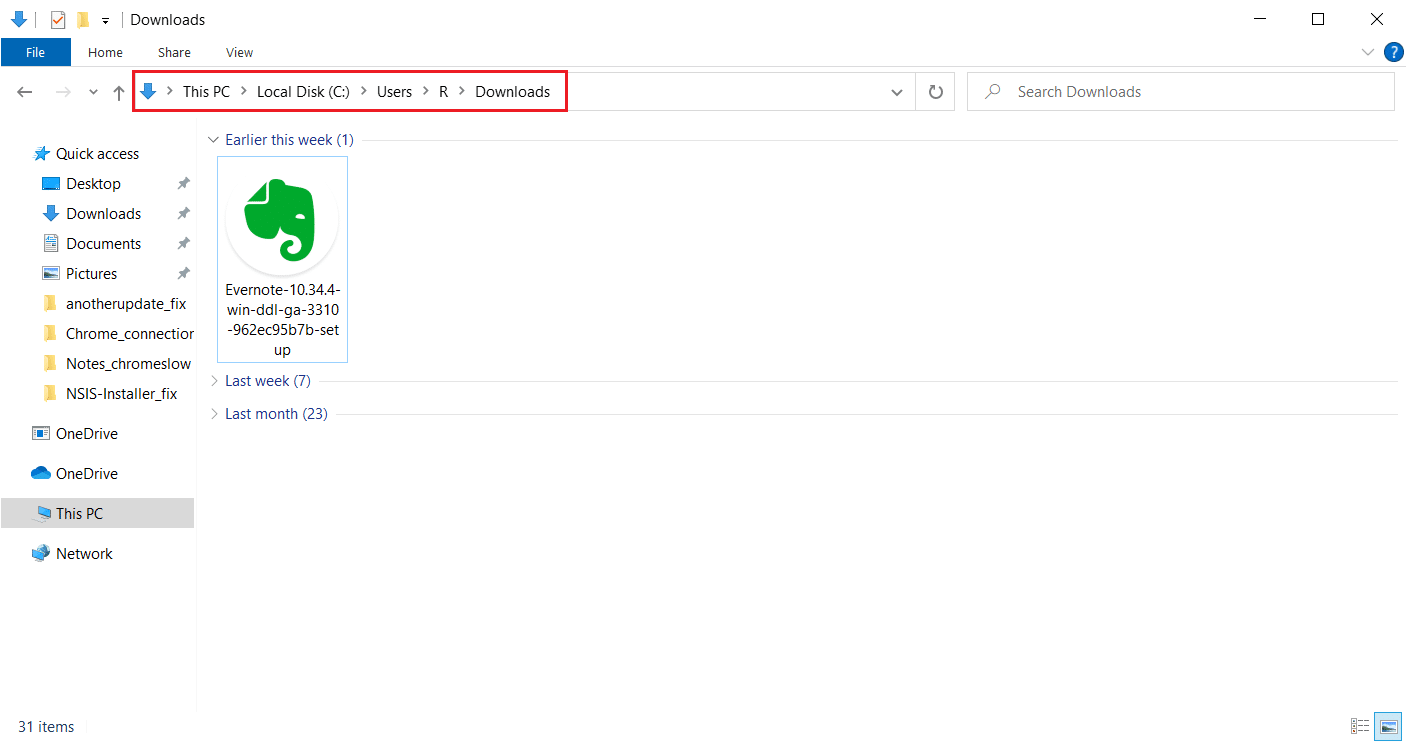
2. Μόλις ανοίξετε τη διαδρομή, ελαχιστοποιήστε το παράθυρο.
3. Πατήστε το κλειδί των Windows, πληκτρολογήστε γραμμή εντολών και κάντε κλικ στο Εκτέλεση ως διαχειριστής.
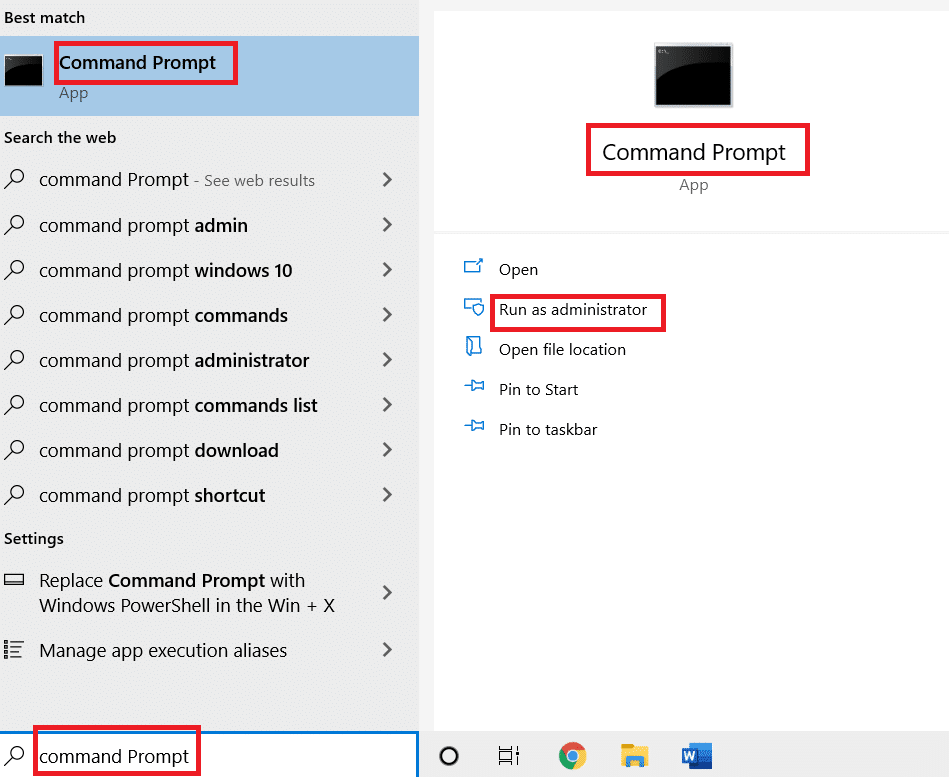
4. Τώρα, σύρετε το αρχείο εγκατάστασης του προγράμματος εγκατάστασης (π.χ. Evernote) και αποθέστε το στην κονσόλα της γραμμής εντολών.
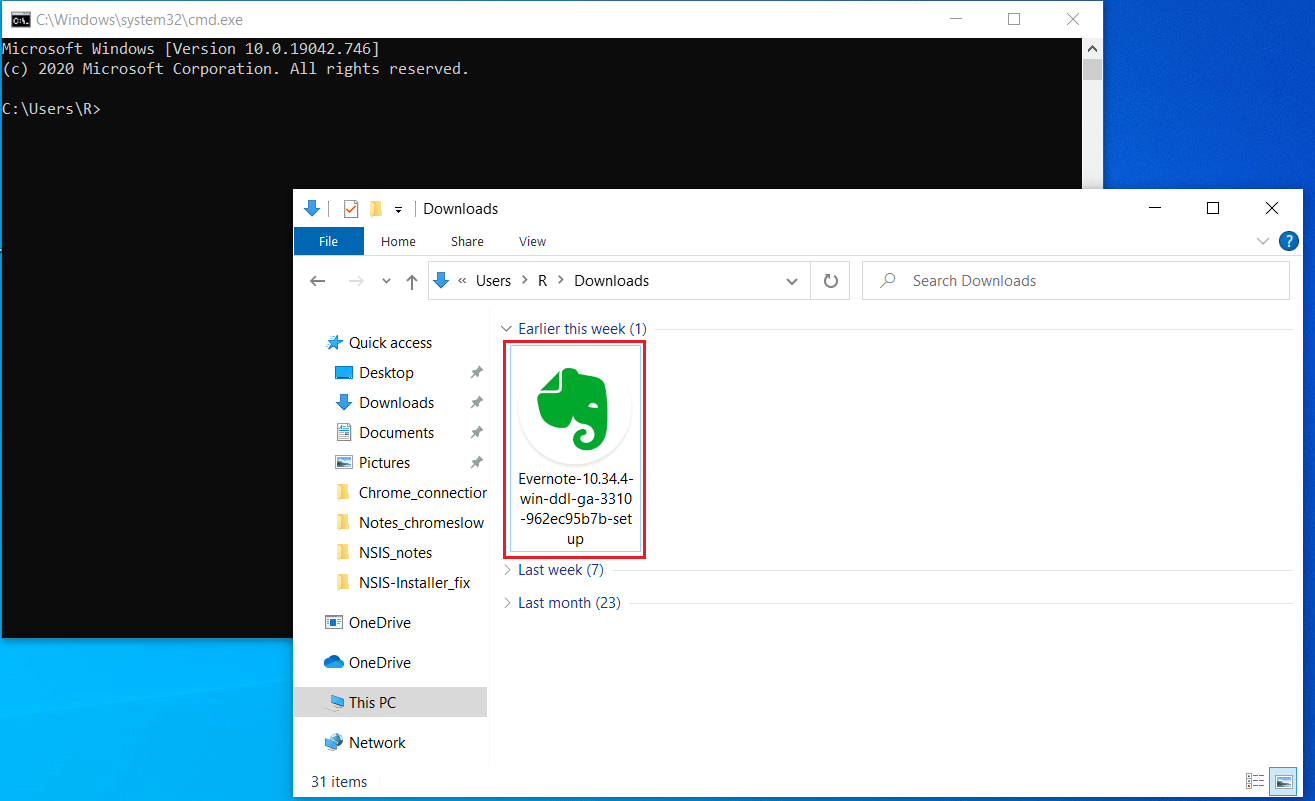
5. Μόλις απορριφθεί, θα βρείτε τη διαδρομή του αρχείου εγκατάστασης στην οθόνη εμφάνισης. Πατήστε το πλήκτρο Space μετά τη διαδρομή αποθήκευσης, πληκτρολογήστε /ncrc και πατήστε Enter.
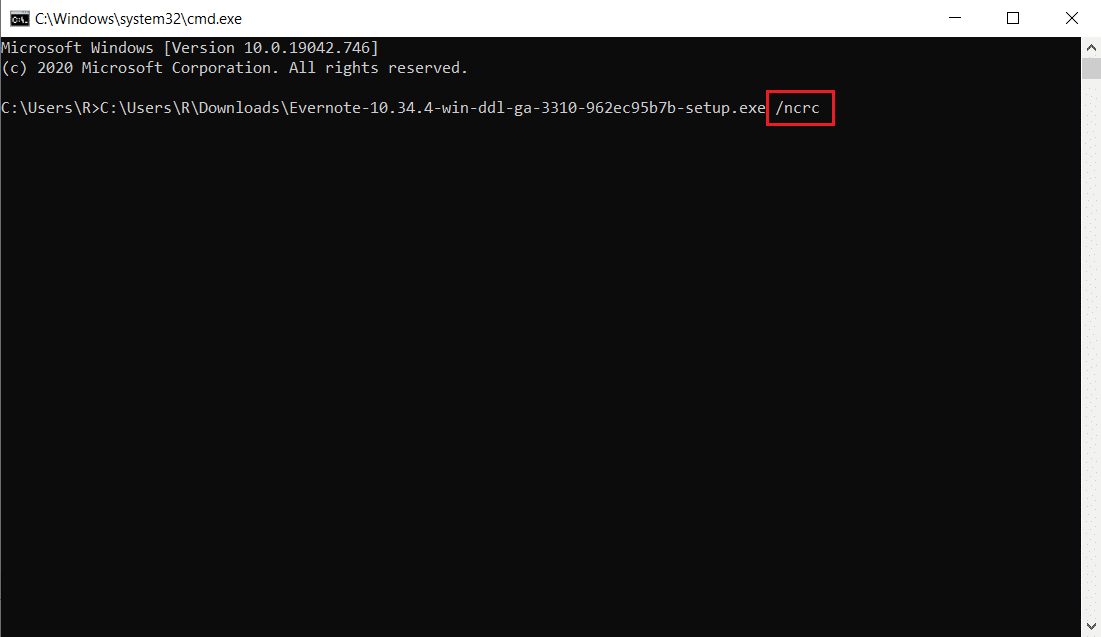
6. Τώρα, ακολουθήστε τις οδηγίες που εμφανίζονται στην οθόνη για να εγκαταστήσετε την εφαρμογή.
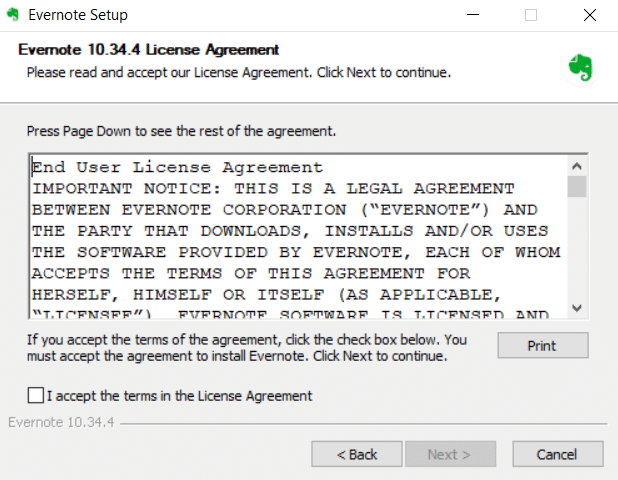
Μέθοδος 8: Αλλαγή γλώσσας συστήματος
Παραδόξως, η τροποποίηση της γλώσσας του συστήματος από τα αγγλικά λειτουργεί. Αυτό μπορεί να φαίνεται λίγο περίεργο. Αλλά ποιός νοιάζεται! Εάν αυτός ο τρόπος λύνει το πρόβλημά σας, τότε δεν είναι κακό να το δοκιμάσετε. Πολλοί χρήστες ανέφεραν ότι αυτή η μέθοδος λειτουργεί πολύ καλά. Επομένως, ακολουθήστε τα παρακάτω βήματα και αλλάξτε την αγγλική γλώσσα σε άλλη για να επιλύσετε το σφάλμα NSIS κατά την εκκίνηση του προγράμματος εγκατάστασης.
1. Πατήστε το πλήκτρο Windows, πληκτρολογήστε Πίνακας Ελέγχου και κάντε κλικ στο Άνοιγμα.

2. Ορίστε την προβολή κατά ως κατηγορία. Επιλέξτε Ρολόι και Περιοχή.

3. Τώρα, κάντε κλικ στο Region.
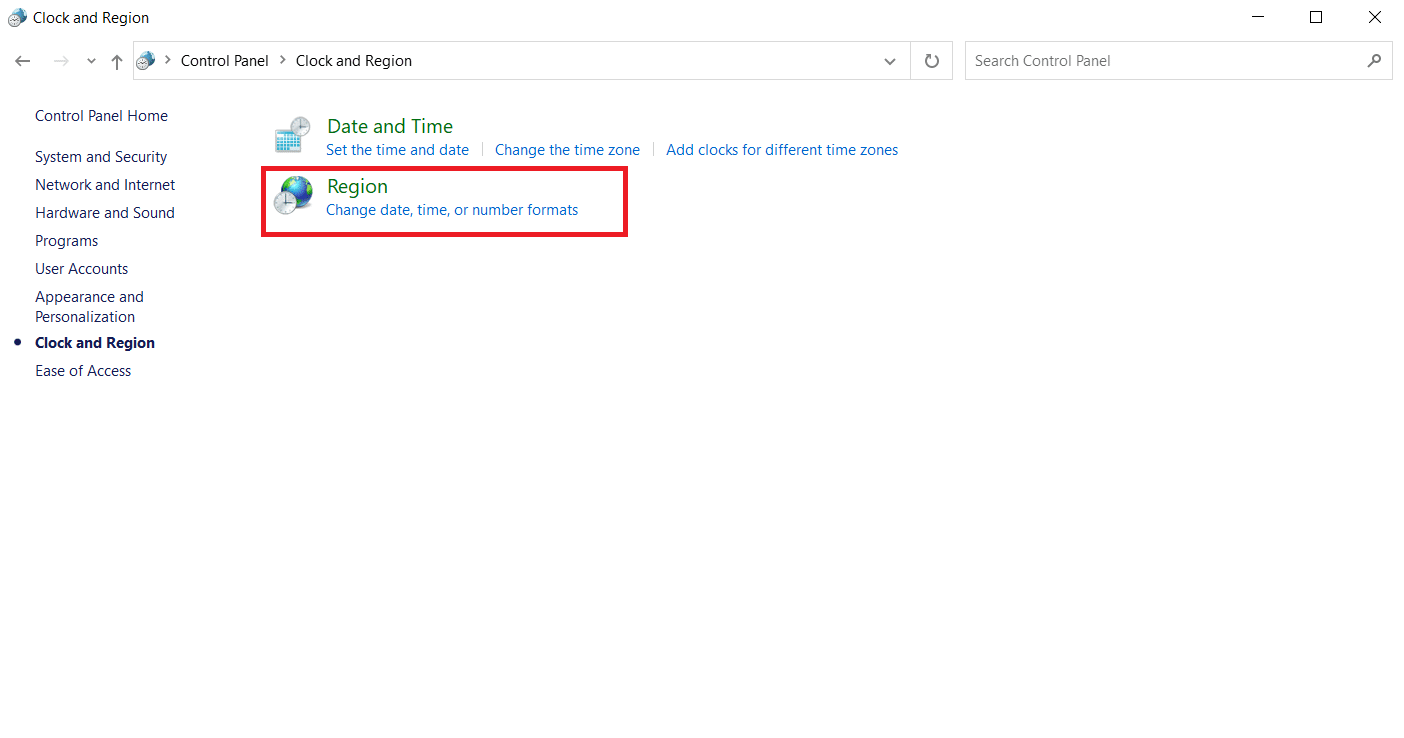
4. Στο παράθυρο Ιδιότητες περιοχής, μεταβείτε στην καρτέλα Διαχείριση και κάντε κλικ στο κουμπί Αλλαγή τοπικών ρυθμίσεων συστήματος.
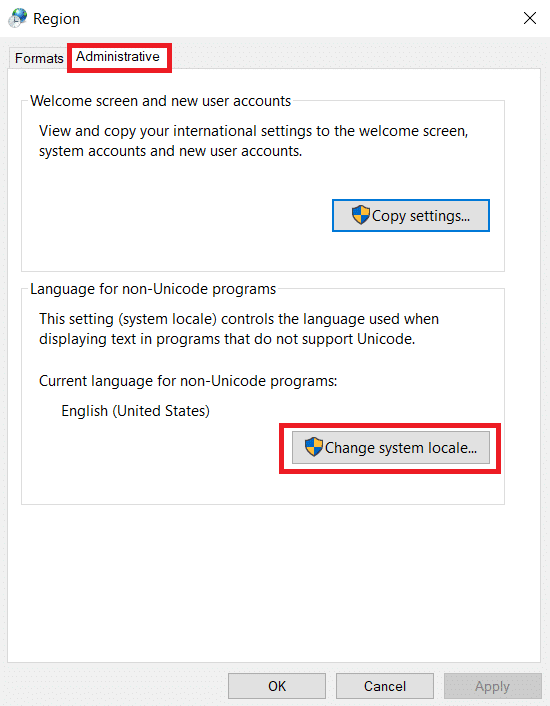
5. Στη γραμμή εντολών Ρυθμίσεις περιοχής, αλλάξτε τη γλώσσα κάτω από τις τοπικές ρυθμίσεις τρέχοντος συστήματος και επιλέξτε OK για να αποθηκεύσετε τις αλλαγές.
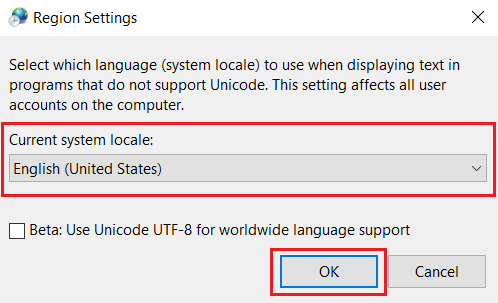
6. Μόλις οριστεί μια άλλη γλώσσα, εκτελέστε ξανά το αρχείο εγκατάστασης.
Μέθοδος 9: Απενεργοποίηση τείχους προστασίας (Δεν συνιστάται)
Ένα τείχος προστασίας στο σύστημά σας παρέχει προστασία για την αποτροπή τυχόν επίθεσης ιών και πειρατείας. Ωστόσο, αυτό το τείχος προστασίας σας απογοητεύει με την υπερπροστατευτικότητα και περιορίζει την εκκίνηση και την εκτέλεση ορισμένων εφαρμογών. Επομένως, απενεργοποιήστε προς το παρόν το τείχος προστασίας του Windows Defender για να ελέγξετε και να επιλύσετε το σφάλμα. Διαβάστε τον οδηγό μας σχετικά με τον τρόπο απενεργοποίησης του τείχους προστασίας των Windows 10 για να κάνετε το ίδιο.
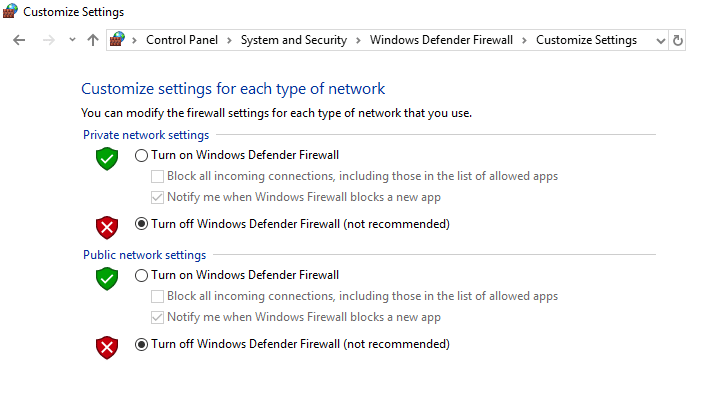
Μετά την εκκίνηση του αρχείου εγκατάστασης, φροντίστε να ενεργοποιήσετε ξανά το Τείχος προστασίας, καθώς ένα σύστημα χωρίς σουίτα ασφαλείας αποτελεί πάντα απειλή.
Μέθοδος 10: Δημιουργία νέου προφίλ χρήστη
Μερικές φορές, ένα σφάλμα στο προφίλ χρήστη μπορεί επίσης να διακόψει την εκκίνηση του αρχείου εγκατάστασης. Η δημιουργία ενός νέου λογαριασμού χρήστη μπορεί να διορθώσει τυχόν σφάλματα και δυσλειτουργίες που σχετίζονται με το προφίλ. Μπορείτε να δημιουργήσετε ένα νέο προφίλ χρήστη ακολουθώντας τα βήματα που περιγράφονται στον οδηγό μας για τη δημιουργία ενός τοπικού λογαριασμού χρήστη στα Windows 10.
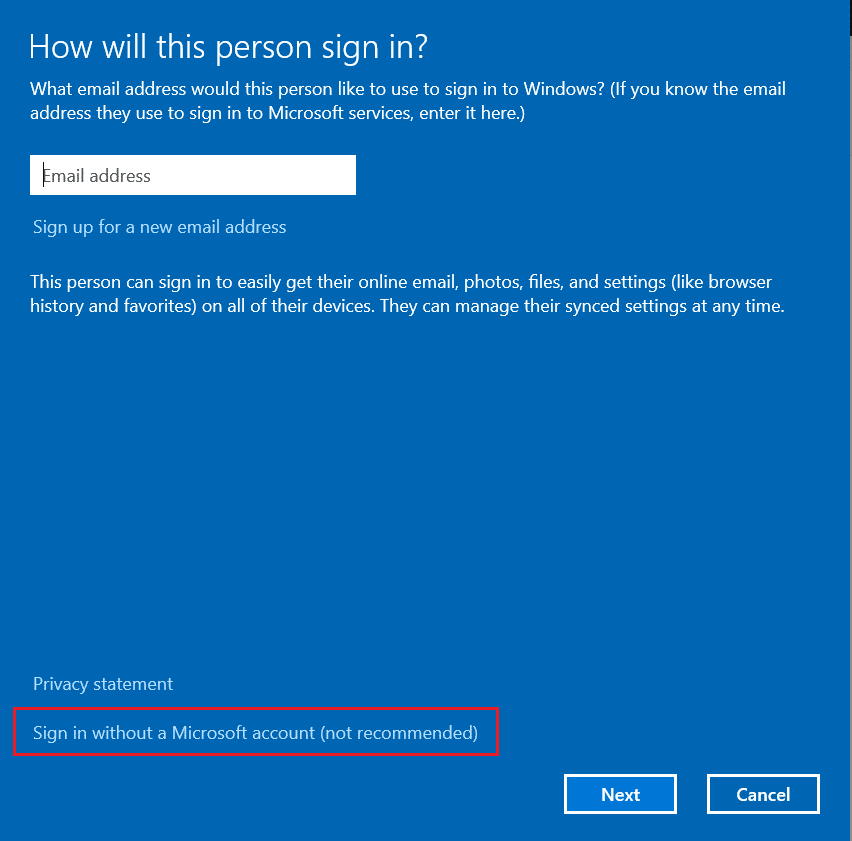
Μέθοδος 11: Εκκαθάριση της προσωρινής μνήμης του προγράμματος περιήγησης
Η περιττή συσσώρευση δεδομένων περιήγησης, όπως κρυφές μνήμες, cookies και αρχεία ιστορικού χρησιμοποιεί μη κανονικούς πόρους του Διαδικτύου. Αυτό, με τη σειρά του, επιβραδύνει τη συνδεσιμότητα δικτύου και διακόπτει τη λήψη του αρχείου. Επομένως, εφαρμόστε τις παρακάτω οδηγίες και διαγράψτε τα δεδομένα περιήγησης στις ρυθμίσεις του chrome για να απαλλαγείτε από το πρόβλημα του σφάλματος NSIS κατά την εκκίνηση του προγράμματος εγκατάστασης. Διαβάστε τον οδηγό μας σχετικά με τον τρόπο εκκαθάρισης της προσωρινής μνήμης και των cookies στο Google Chrome και διαγράψτε τα δεδομένα περιήγησης.
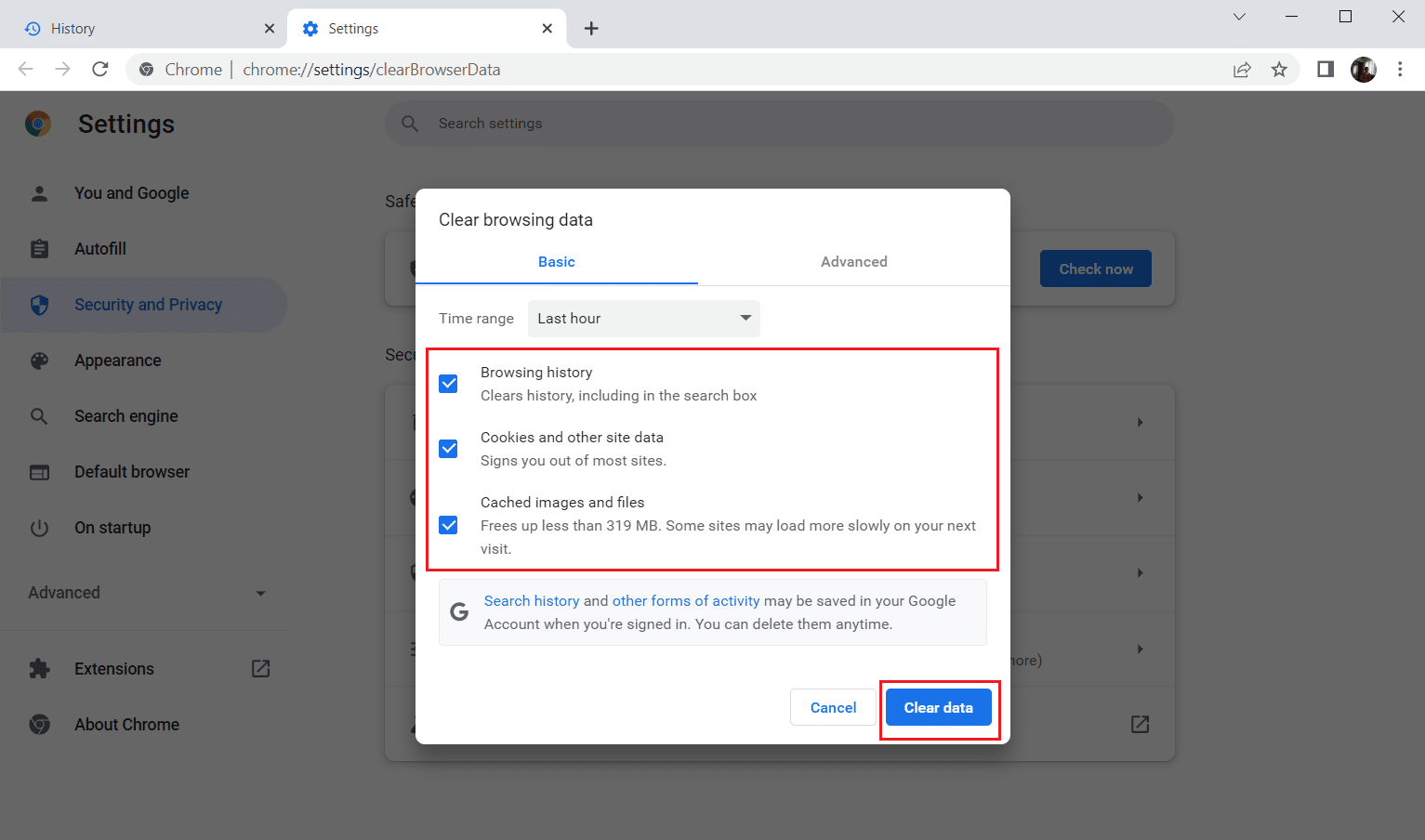
Περιμένετε μέχρι να αφαιρεθούν τα ανεπιθύμητα δεδομένα. Μόλις τελειώσετε, κλείστε την εφαρμογή Chrome. Τώρα, ελέγξτε αν μπορείτε να εκτελέσετε το πρόγραμμα εγκατάστασης. Εάν καμία από τις παραπάνω μεθόδους δεν λειτούργησε για εσάς, δοκιμάστε να επικοινωνήσετε με τους προγραμματιστές λογισμικού για να επιλύσετε το πρόβλημα.
***
Ελπίζουμε ότι αυτός ο οδηγός ήταν χρήσιμος και μπορέσατε να διορθώσετε το σφάλμα NSIS κατά την εκκίνηση του προγράμματος εγκατάστασης στα Windows 10. Ενημερώστε μας το θέμα που θέλετε να εξερευνήσετε στη συνέχεια. Μη διστάσετε να επικοινωνήσετε μαζί μας για τυχόν απορίες ή προτάσεις μέσω της ενότητας σχολίων που δίνεται παρακάτω.